win11开机弹窗explorer.exe Win11 explore.exe开机弹窗解决方法
更新时间:2024-11-04 15:01:16作者:yang
Win11系统是微软最新推出的操作系统版本,拥有更加流畅的用户体验和更多实用的功能,有些用户在开机时可能会遇到弹窗显示explorer.exe或explore.exe的问题,影响了系统的正常使用。针对这一情况,我们可以通过一些简单的方法来解决这个开机弹窗问题,让系统运行更加稳定和顺畅。接下来我们将介绍具体的解决方法,帮助大家解决这一烦人的弹窗提示。

解决方法如下:
1、打开 注册表 编辑器。按【win+R】进入【运行】里面输入【regedit】后按【确定】。
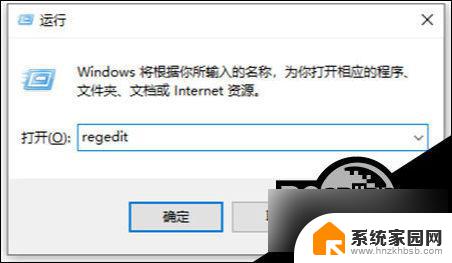
2、打开注册表编辑器后进入这个目录HKEY_CURRENT_USER\Software\Microsoft\Windows NT\CurrentVersion\Windows
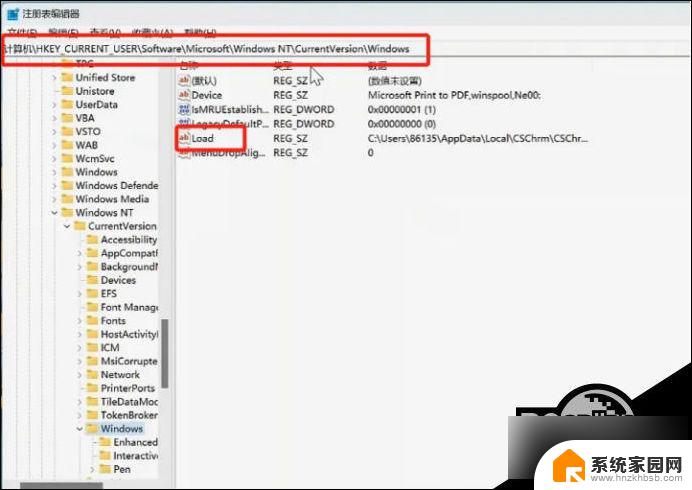
3、双击里面的【Load】项打开。
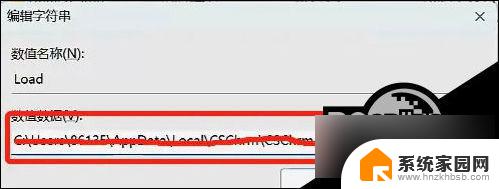
4、将里边的数值数据清空。清空后点击确定。
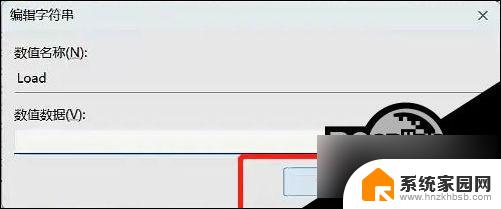
5、重启电脑发现问题已经解决。不再有explorer.exe 弹窗。
以上就是win11开机弹窗explorer.exe的全部内容,有需要的用户就可以根据小编的步骤进行操作了,希望能够对大家有所帮助。
win11开机弹窗explorer.exe Win11 explore.exe开机弹窗解决方法相关教程
- win11系统打开应用会有个弹窗 Windows11打开应用弹窗黑屏解决方法
- win11开软件弹窗 Win11打开软件就弹窗怎么解决
- win11按wsad弹窗口 win11按wasd键出现弹窗的解决方法
- win11窗口自动弹 Win11打开软件弹窗如何处理
- win11系统打开程序弹窗 Win11打开软件就有弹窗怎么办
- win11乱跳窗口 解决Win11持续弹出关闭Windows窗口的方法
- win11手柄弹窗 ms-game Win11玩游戏ms gamingoverlay弹出频繁解决方案
- win11弹窗广告怎么彻底关闭 win11电脑广告弹窗关闭方法
- win11系统中一直弹出迈克尔非的弹窗 Win11打开软件就弹窗怎么处理
- win11打开大小写切换提示 win11切换大小写有弹窗怎么解决
- win11l图片打不开 Win11 24H2升级后无法打开图片怎么办
- win11自动关闭网络 Win11 WiFi总是掉线怎么办
- win11任务栏显示右侧 Win11任务栏靠右对齐方法
- 如何打开win11共享联机服务 Win11轻松共享文件方法
- win11共享完 其他电脑无法访问 Win11 24H2共享文档NAS无法进入解决方法
- win11输入法右下角怎么隐藏 win11怎么隐藏右下角输入法
win11系统教程推荐
- 1 win11l图片打不开 Win11 24H2升级后无法打开图片怎么办
- 2 win11共享完 其他电脑无法访问 Win11 24H2共享文档NAS无法进入解决方法
- 3 win11开启smb文件共享 Win11文件夹共享设置步骤
- 4 win11有桌面便签事项 Win11便签如何添加桌面快捷方式
- 5 win11找不到网络共享 win11网络连接图标不见了怎么办
- 6 win11添加蓝牙无法连接 win11蓝牙无法连接怎么排除故障
- 7 win11日历上面的通知栏如何关闭 Win11通知和行为中心关闭技巧
- 8 win11不能录制系统声音 win11无法录制声音解决方法
- 9 win11截图截图快捷键 win11截图的六种方法详解
- 10 win11怎么发送桌面 Win11共享文件夹的详细教程